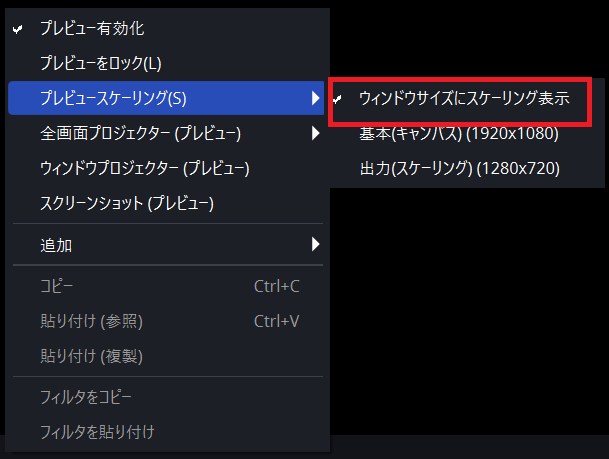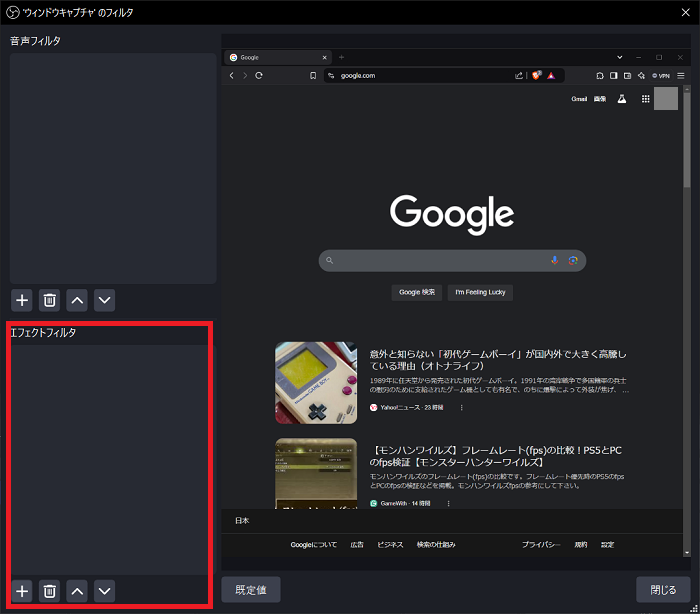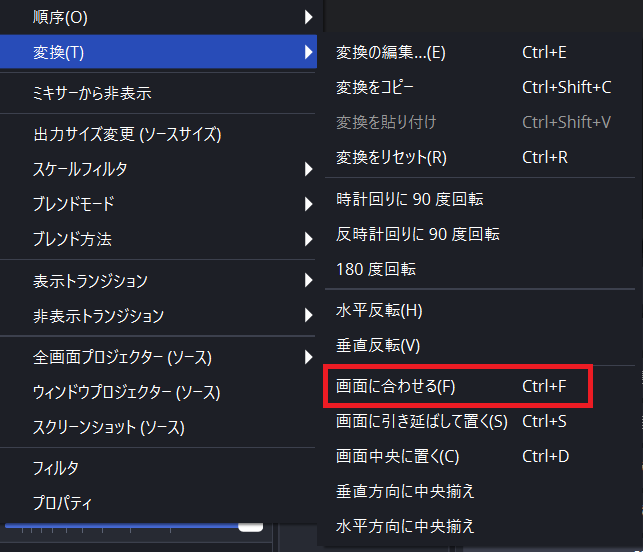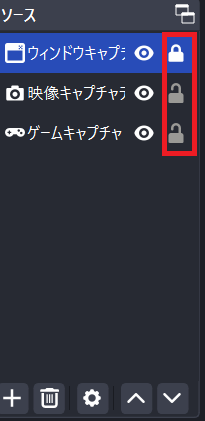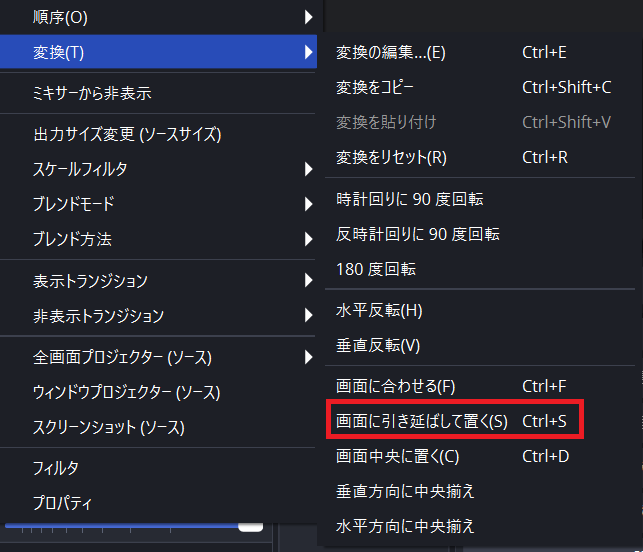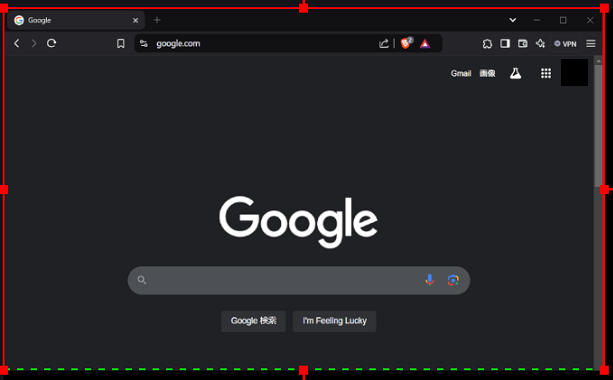OBSで画面が見切れるときの対処法|画面の合わせ方を徹底解説
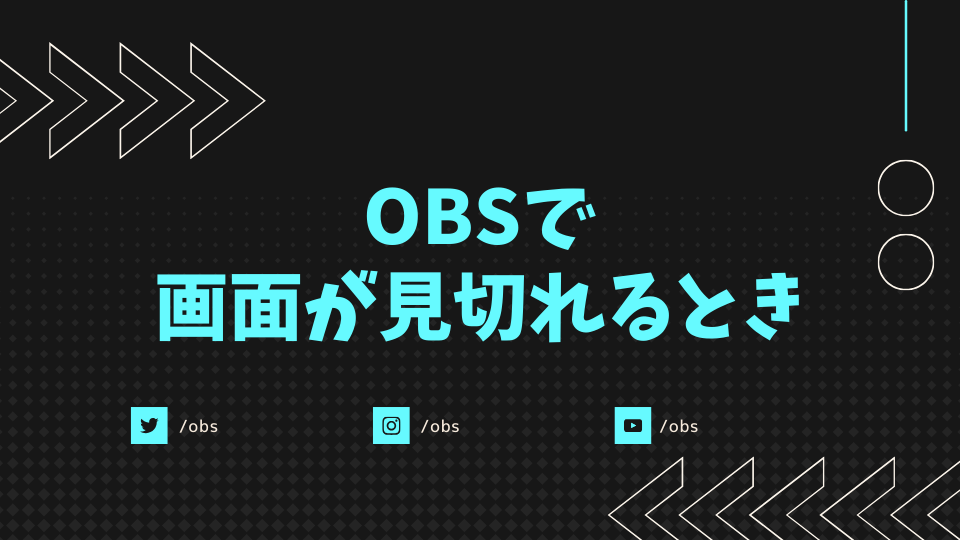
目次
OBSの画面の見切れは設定の見直しと簡単な操作で解決できる
OBSで配信をしようとしたけど、画面が見切れてしまう、そんな悩みありませんか?
OBSで画面の見切れが発生する場合、設定の見直しや簡単な操作で解決できます。画面サイズを変更するフィルターがかかっている場合はフィルターを解除するだけで画面の見切れを改善可能です。また、OBSの画面サイズを調整する機能を活用するだけで、適切な画面サイズに設定できます。どの操作も簡単で、すぐ実践できるものばかりです。
本記事では、OBSで画面が見切れる場合にまず確認すべき設定から、具体的な対処法までを詳しく解説します。画面の見切れに困っている人はぜひ参考にしてみてください。
対処法の前に確認すべき設定
プレビュースケーリング
また、プレビュースケーリングはプレビューの画面サイズを変更する設定です。あくまでもプレビュー画面のサイズに関する設定なので、配信画面のサイズに影響はありません。しかし、配信でどのような画面が表示されているかわからなくなるため、プレビュー画面の見切れも改善しましょう。
プレビュースケーリングの設定が間違っていると、プレビューで画面が見切れて表示される場合があります。プレビュー画面で右クリックし、「プレビュースケーリング」が「ウィンドウサイズにスケーリング表示」になっているか確認してください。デフォルト設定で「ウィンドウサイズにスケーリング表示」になっているので、設定を変更しなければ問題ありません。「基本」や「出力」になっていると画面が見切れる場合があります。
「スケーリング/アスペクト比」フィルター
「スケーリング/アスペクト比」フィルターは映像のサイズ(解像度)やアスペクト比(縦横の比率)を調整するためのフィルターです。適切に使えば配信画面の黒い余白(黒帯)の発生を防げるフィルターですが、意図しない形でフィルターがかかっているために画面の見切れが発生している可能性があります。フィルターがかかっている場合は一度削除しましょう。
見切れているソースを右クリックして「フィルター」を開き、「エフェクトフィルター」に「スケーリング/アスペクト比」フィルターが表示されていないか確認してください。表示されている場合は「フィルター」をクリックした後、画面下のゴミ箱マークからフィルタを削除できます。
ゲームとディスプレイの解像度
ゲームとディスプレイの解像度が異なると、画面が見切れる原因になります。ゲーム側でディスプレイより大きな解像度設定をすると、ゲーム画面全体をキャプチャすることができず画面が見切れます。ゲーム側の解像度設定をディスプレイの解像度と同じか、ディスプレイの解像度より小さくなるよう設定してください。
OBSで画面が見切れるときの対処法
上記の設定を確認して問題なければ、実際に画面の見切れに対処しましょう。3つの対処法を紹介します。
対処法1:「画面に合わせる」機能を使う
OBSには「画面に合わせる」という機能があり、自動で画面サイズを適切に調整してくれます。画面サイズが合わないときはとりあえず「画面に合わせる」機能を試すのがおすすめです。
ソースを右クリックし、「変換」から「画面に合わせる」をクリックすると、画面サイズが自動で調整され、画面の見切れを防げます。「画面に合わせる」が選べない場合は、ソースがロックされている可能性があります。ソース一覧の右にある鍵のマークをクリックし、ロックを解除してから再度「画面に合わせる」を選んでください。また、「画面に合わせる」にはショートカットキー「Ctrl + F」もあります。画面サイズの調整で頻繁に使う機能なので、ショートカットキーを覚えておくのもおすすめです。
対処法2:「引き伸ばし」機能で調整
「引き伸ばし」機能を使うと、小さい画面を引き伸ばして画面いっぱいに表示されるよう調節できます。ソースを右クリックし「変換 」から「 画面に引き伸ばして置く」を選択すると、画面が引き伸ばされます。もとに戻したい場合は同じく「変換 」から「変換をリセット」を選択してください。
また、手動で自由に画面を引き伸ばすことも可能です。「Shift」キーを押しながらソースの赤枠をドラッグすると画面を引き伸ばせます。
注意点として、過度に画面を引き伸ばすと映像が歪んで見える可能性があります。画面の品質に影響が出る場合は、他の方法を試してみてください。
対処法3:「クロップ(トリミング)」機能で切り取る
OBSのクロップ機能を使うと、画面の不要な部分を切り取ることができます。見切れている部分が不要な場合は、クロップ機能でトリミングしましょう。
ソースを選択し、「Alt」キーを押しながら赤枠をドラッグすると、画面をトリミングできます。トリミング後は、「Alt」キーを離した後に赤枠をドラッグして画面サイズを調整してください。切り取った部分は緑の点線で表示されます。
クロップ機能の詳しい使い方や、四角形以外の形にトリミングする方法については下記記事で解説しています。
対処法を試しても改善しない場合にすること
上記の対処法を試しても改善しない場合は、OBS上の操作では画面の見切れを解決できない可能性が高いです。下記の方法を試してみてください。
OBSをアップデート
OBSをアップデートすると画面の見切れが解消する場合があります。OBSのアップデートでは以前のバージョンであったバグの修正が行われているため、OBS側のバグで画面の見切れが発生しているのであれば、最新バージョンにアップデートすることで改善されます。OBSのアップデート方法については下記記事で詳しく解説しているので、併せて読んでみてください。
グラフィックドライバーを更新
グラフィックドライバーが原因で画面が見切れている可能性もあります。古いドライバーや不具合のあるドライバーを使用していると、画面の解像度やサイズの情報が正しく伝わらず、OBSで画面が見切れることがあります。使っているGPUの公式サイトへアクセスし、ドライバーを最新バージョンに更新してみてください。
OBSを再インストール
画面の見切れが直らない場合は、OBSを再インストールするのも有効です。画面が見切れる原因がOBSに入っている設定ファイルやプラグインの場合、OBSの再インストールによってプラグインや設定ファイルを一度リセットすることで画面の見切れが改善します。再インストールする際は念の為、既存の設定のバックアップを取っておきましょう。
正しく対処して画面の見切れを改善しよう!
本記事では、OBSで画面が見切れるときの対処法について解説しました。OBSの画面の見切れは画面サイズの設定ミスで発生している場合が多く、設定の見直しや画面サイズを変更する操作ですぐに解決できます。OBS上の操作で改善しない場合は、OBSの再インストールやグラフィックドライバーの更新などの操作を試してみてください。本記事で紹介した内容を参考に、画面の見切れを改善して見やすい配信にしましょう。
OBS配信をより面白くするために
配信で視聴者のコミュニティ形成をうまく行うことで、日常の配信をより面白いものにすることができます。
そのような観点で最もおすすめな配信ツールがCastCraftです。
機能のご紹介
配信中のコメント管理ダッシュボード
- 視聴者ごとの情報をためて、視聴者全員を覚えられる
- 初見や常連を一目で判断できる
- スパチャ・ビッツ等を読み上げたかどうか管理できる
画面演出の「Screen」
- 視聴者の特定のコメント・投げ銭に応じたエフェクトを画面に出せる
- コメントを画面に横流しできる
- 設定した画像やGIFで自由に画面演出が作れる
いつでも投げ銭(収益化)機能
- 配信者に9割還元できる
- 投げ銭してくれた視聴者に対して個別のお礼の返信や、特典ファイル(画像や音声など)を送付することも可能
導入実績
CastCraftは上記のような機能により、配信者(ゲーム配信者やVtuber)が視聴者との関係を深めることを手助けします。
導入している配信者さんの事例としては、
等がいらっしゃいます。
導入されたチャンネルの総登録者数は1.6億人を超えており、これまで20万回以上の配信で使われています。
CastCraftを活用すれば、視聴者との関係をより良いものに進化させ、あなたの配信コミュニティをより濃いものにできます。
日々の配信をより楽しくするために、ぜひ導入を検討されてみてください。